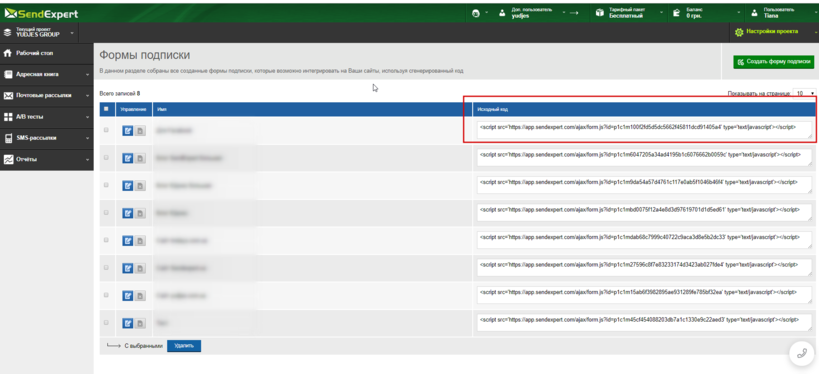1. Как создать форму подписки?
Для того, чтобы перейти на страницу с формами подписок, необходимо выбрать пункт «Формы подписки» в меню «Настройки проекта».
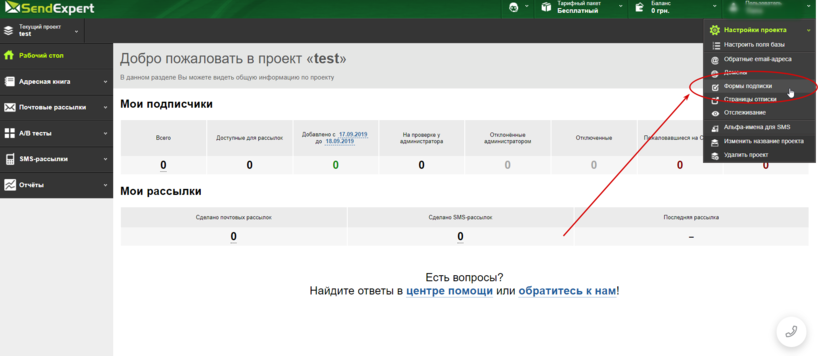
В появившемся окне будет отображен список с формами подписок для текущего проекта
Для того, чтобы создать новую форму подписки, нажмите на ссылку «Добавить форму подписки»
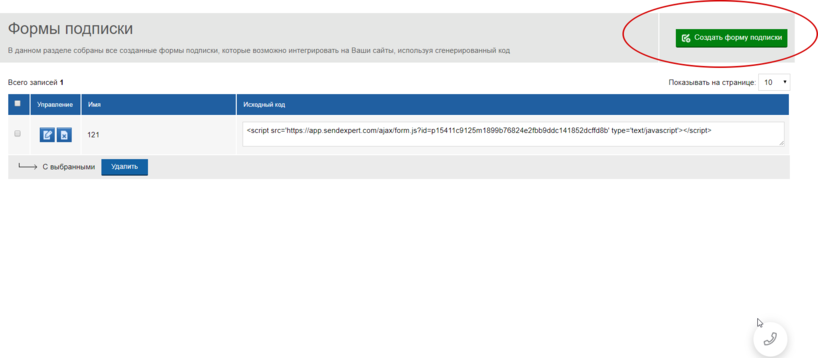
Для того, чтобы отредактировать созданную ранее форму подписки, необходимо в списке форм подписок нажать на кнопку «Редактировать» около той формы, которую следует отредактировать.
При создании (редактировании) формы подписки необходимо выбрать внешний вид формы и список полей, которые должны отображаться на форме. По умолчанию предлагается стандартный внешний вид формы с одним полем для ввода электронного адреса.
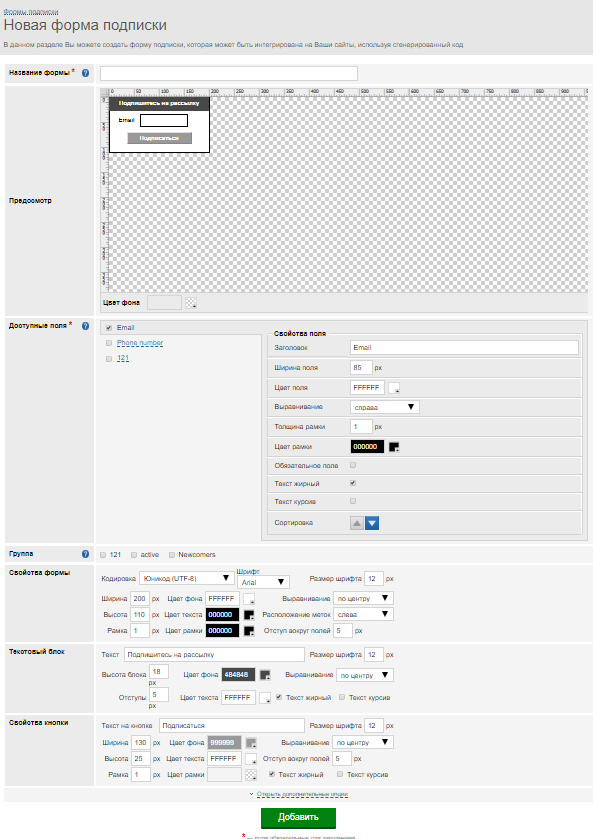
2. Как привязать к форме подписки определенную группу?
Для того, чтобы из формы подписки новые подписчики «попадали» в определенную группу, для начала создайте эту группу в разделе «Подписчики», (подраздел «Группы»).
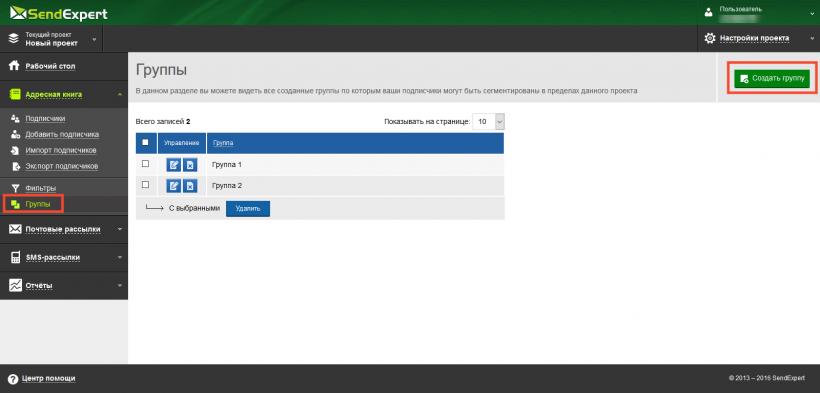
После этого перейдите к созданию формы подписки. В меню «Настройки» необходимо открыть пункт «Формы подписки».
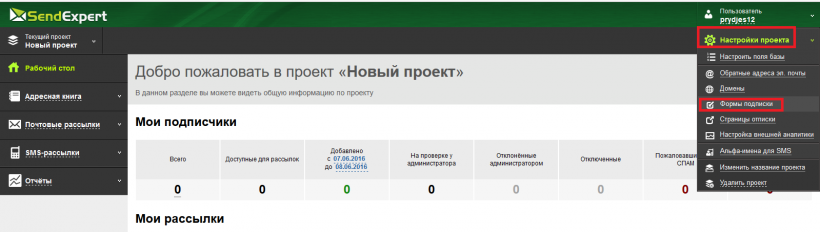
В открывшемся окне необходимо нажать на кнопку «Создать форму подписки». Далее Вы увидите группы, которые создали.
В выбранную группу будут поступать подписчики, заполнившие данную форму подписки.
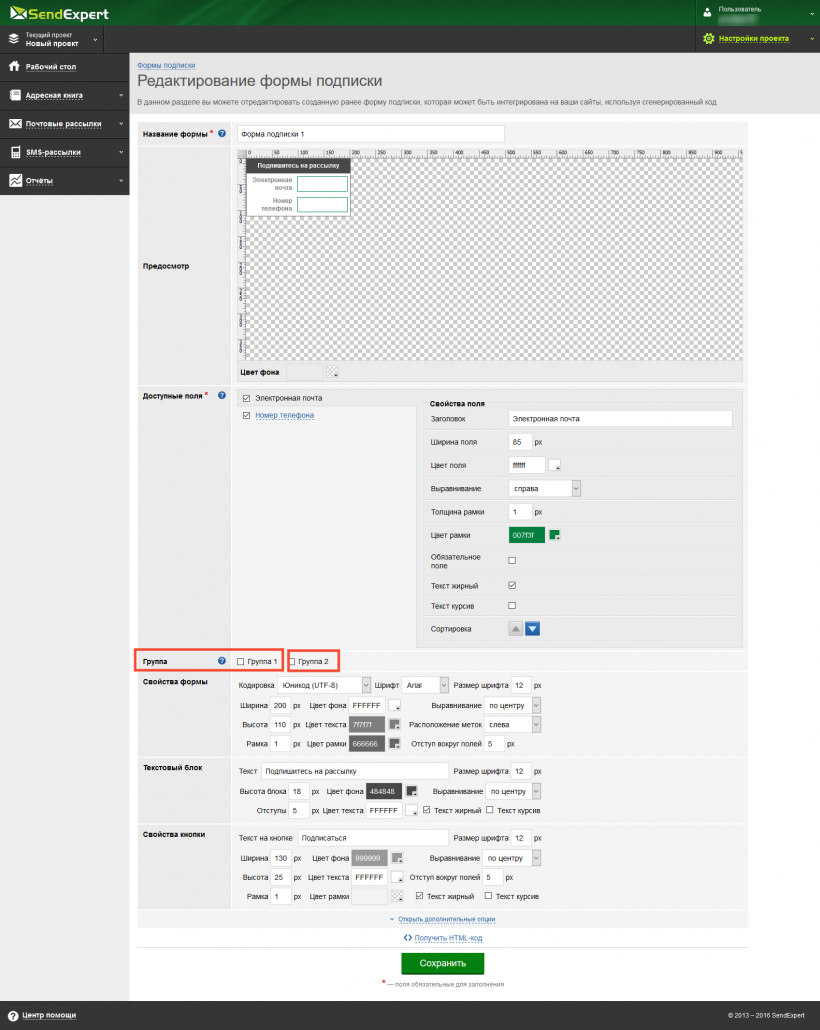
3. Как создать подтверждение подписки?
Подтверждение подписки — важный этап. Во-первых, так клиент подтверждает свое согласие на получение рассылки и считается, что вы получили его адрес легальным путем. Во-вторых, это отличный способ не «засорять» свою базу несуществующими адресами, которые пользователи оставляют только ради регистрации или доступа к контенту.
Для подтверждения подписки, пользователю, автоматически, будет выслано письмо с ссылкой для активации. После перехода по этой ссылке, адрес пользователя попадает в адресную книгу указанного проекта, и пользователь начинает получать рассылки.
Данный блок по-умолчанию скрыт, и для того, чтобы получить доступ к нему, необходимо нажать на кнопку «Открыть дополнительные опции» снизу формы
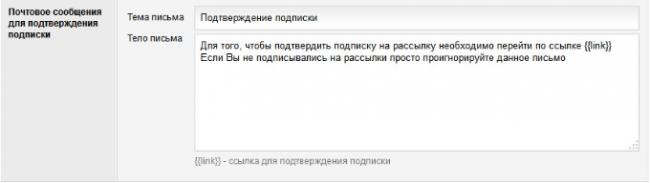
Вам необходимо заполнить всего для поля:
- «Тема письма» — тема письма, которое получит подписчик;
- «Тело письма» — тело письма, которое получит подписчик. Следует иметь ввиду, что в теле письма обязательно должен находиться параметр {{link}} — вместо которого будет подставлена уникальная ссылка для активации подписчика.
4. Как вставить форму подписки на сайт?
После создания формы подписки, у вас на общей страницы заполнится поле «Исходный код». Для того, чтобы использовать форму подписки, необходимо скопировать это значение и вставить в нужном месте на своем сайте.